Win10正式版企业版关机时无限自动更新怎么关闭
1、桌面-我的电脑-右键-管理

2、服务和应用程序-服务-Windows Update
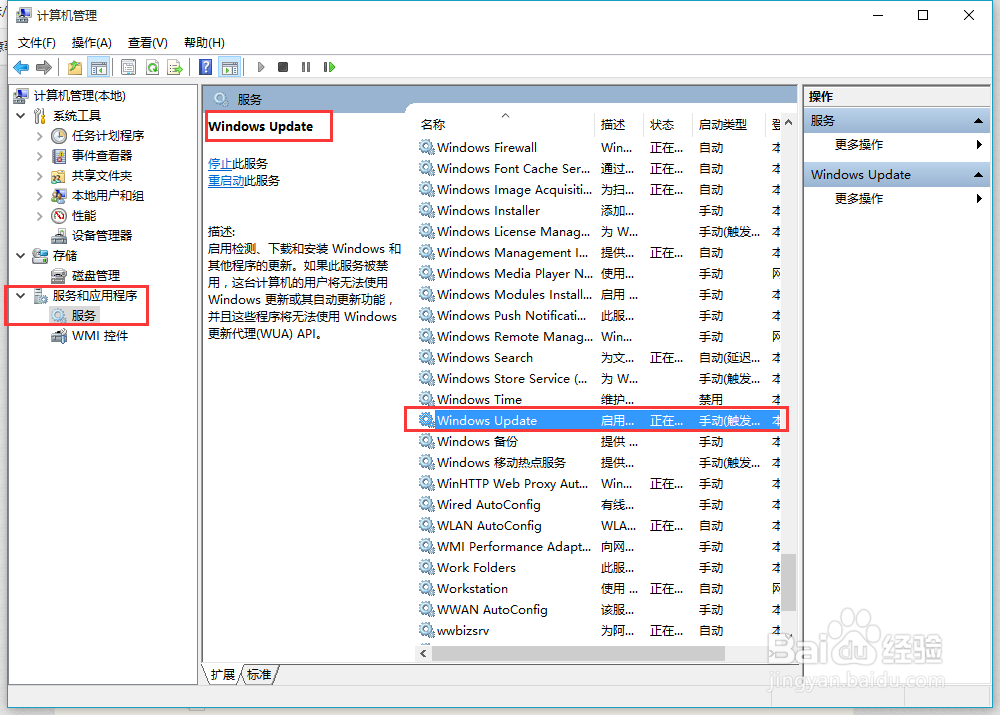
3、如果当前已启动:先停止
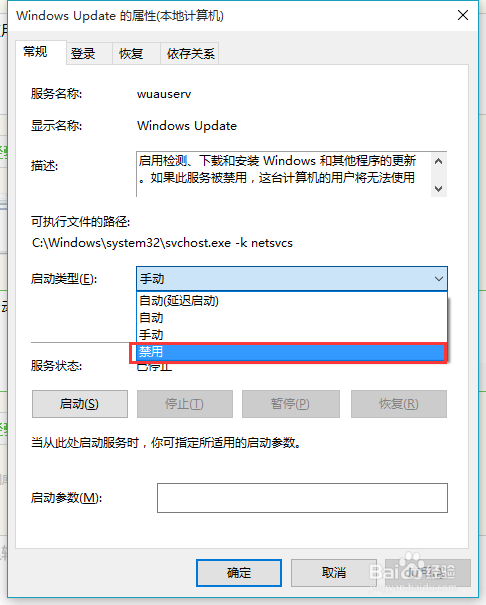
4、禁用-应用-确定
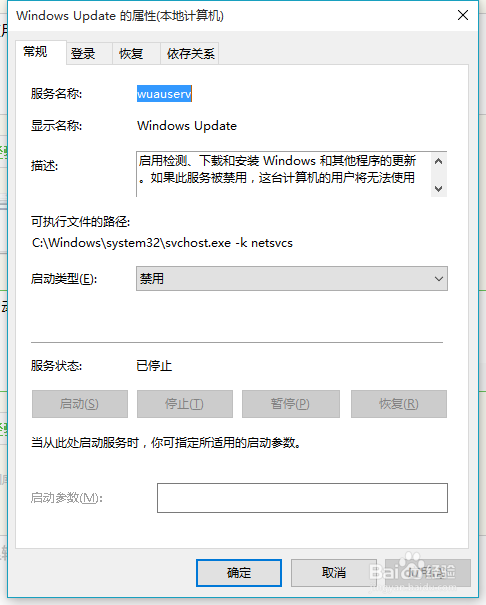
5、鼠标移动到左下角 右键-运行或者直接按Win键+R键弹出运行框 输入:gpedit.msc按回车
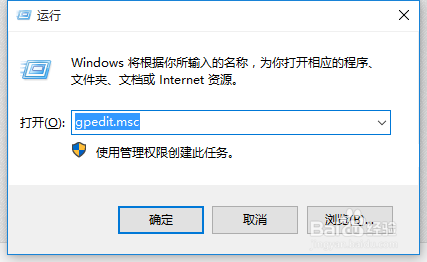
6、依次从左边本地计算机策略下找(单击/双击):计算机配置-管理模版-windows 组件-windows 更新
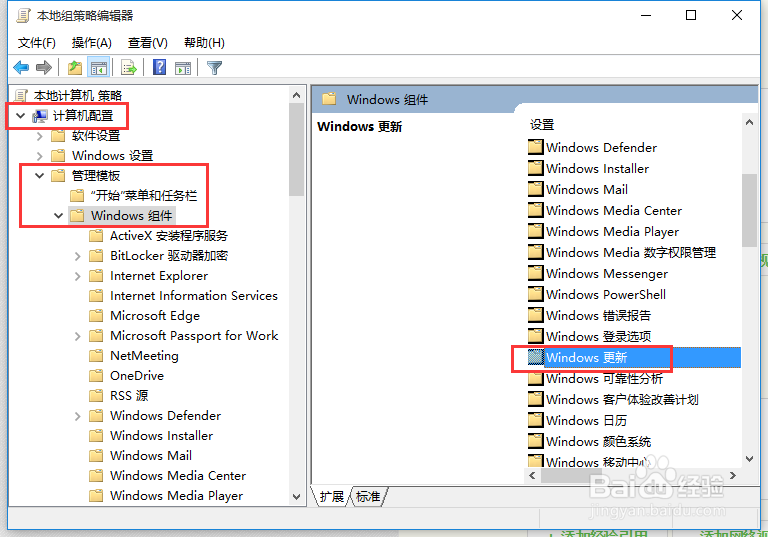
7、找到配置自动更新 双击进去
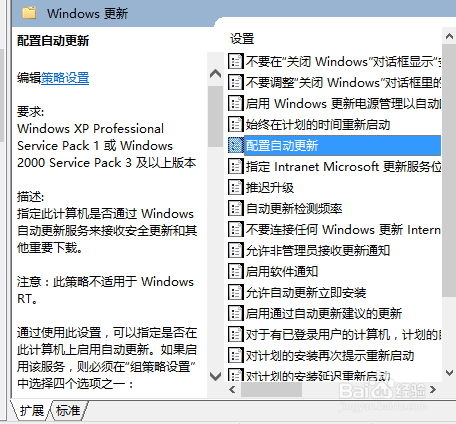
8、把未配置改为已禁用 应用-确定
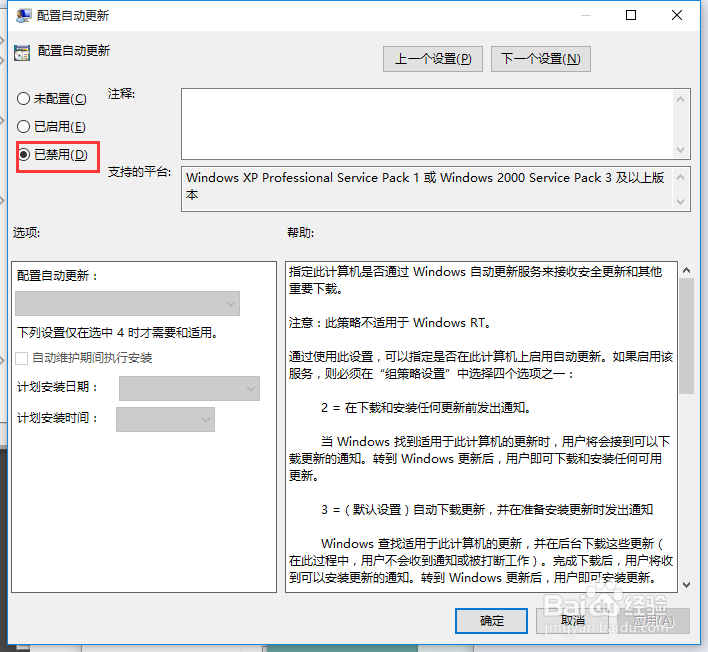
9、经过以上设置之后,我们wi10专业版的系统自动更新就在重启后被关闭了!